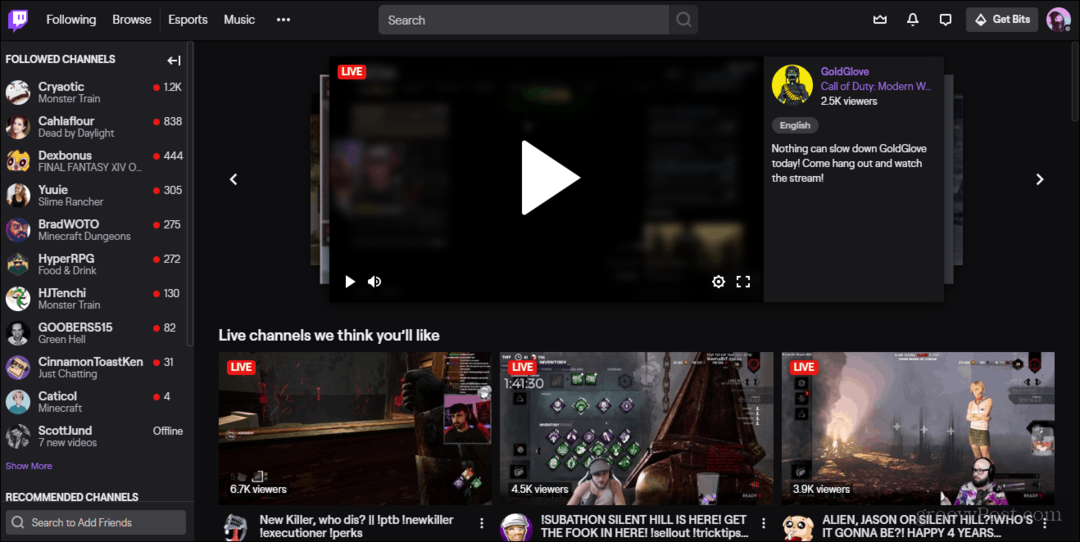Kā izveidot kopīgu atskaņošanas sarakstu pakalpojumā Apple Music
ābols Ābolu Mūzika Varonis / / March 04, 2022

Pēdējo reizi atjaunināts
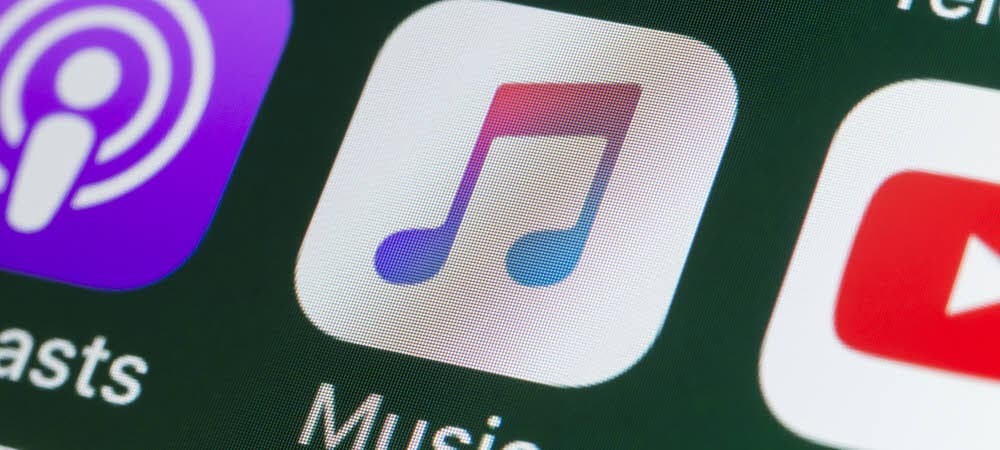
Atšķirībā no Spotify, Apple Music neļauj sadarboties ar draugiem vai ģimeni, taču ir risinājums. Šajā rokasgrāmatā tiks paskaidrots, kas jums jādara.
Apple Music ļauj lietotājiem izveidot un koplietot atskaņošanas sarakstus. Pēc atskaņošanas saraksta kopīgošanas ar draugiem persona, kas izveidoja un kopīgoja atskaņošanas sarakstu var to mainīt.
Spēja radīt sadarbības atskaņošanas sarakstus, piemēram, Spotify nav Apple Music funkcija. Vairākas personas nevar pievienot vai noņemt dziesmas no saraksta — tikai tās veidotājs. Tomēr ir lietotne, kas palīdzēs iegūt līdzīgu pieredzi.
The Kasets: nākamās paaudzes mūzikas mūzikas ieraksti Lietotne iOS ierīcēm ļauj izveidot kopīgus miksteipus, ko kopīgot ar draugiem vai ģimeni. Varat ne tikai uzaicināt draugus rediģēt kolekciju, bet arī redzēt, kurš ir pievienojis dziesmu, un pat izvēlēties reakciju. Ja vēlaties izveidot kopīgu atskaņošanas sarakstu pakalpojumā Apple Music, izmantojot šo lietotni, izpildiet šo rokasgrāmatu.
Kā izveidot kopīgu atskaņošanas sarakstu iPhone tālrunī
Piezīme: Lai izveidotu sadarbības atskaņošanas sarakstus, abiem lietotājiem savos tālruņos ir jāinstalē lietotne Caset un jābūt aktīvam Apple Music abonements.
Lai izveidotu sadarbības atskaņošanas sarakstu ar lietotni Caset, rīkojieties šādi:
- Lejupielādēt Kasets: nākamās paaudzes mūzikas mūzikas ieraksti lietotne iPhone vai iPod touch ierīcēm (pašlaik iPad netiek atbalstīts). Lietotne ir bezmaksas, taču tajā ir iekļauti pirkumi lietotnē.
- Palaidiet savā ierīcē lietotni Caset un pierakstieties ar savu Apple kontu. Jūs atradīsit dažādus iepriekš izveidotus atskaņošanas sarakstus vai “miksus”, kā tos sauc lietotne.
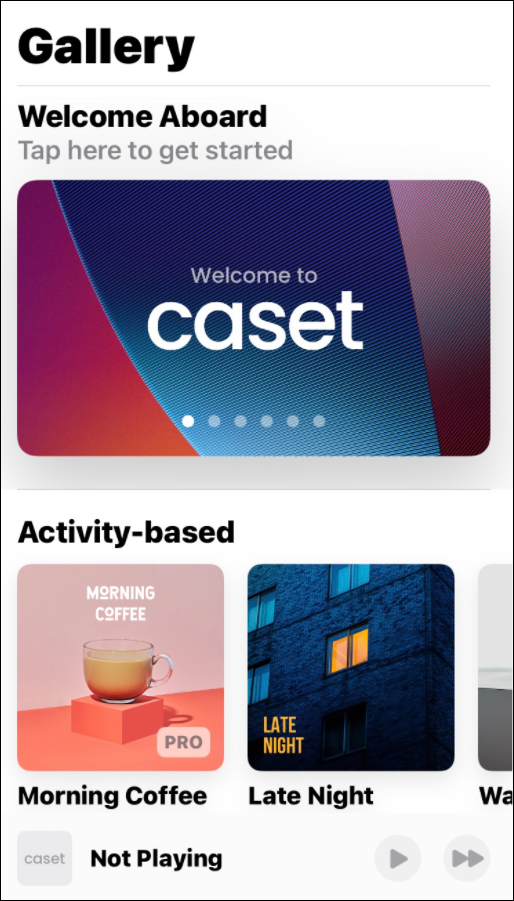
- Izvēlieties mixtape veidni, kuru vēlaties izmantot. Ritinot uz leju, tiks parādītas dažas kombinācijas idejas. Lai izveidotu savu, pieskarieties pie Izveidojiet maisījumu pogu.
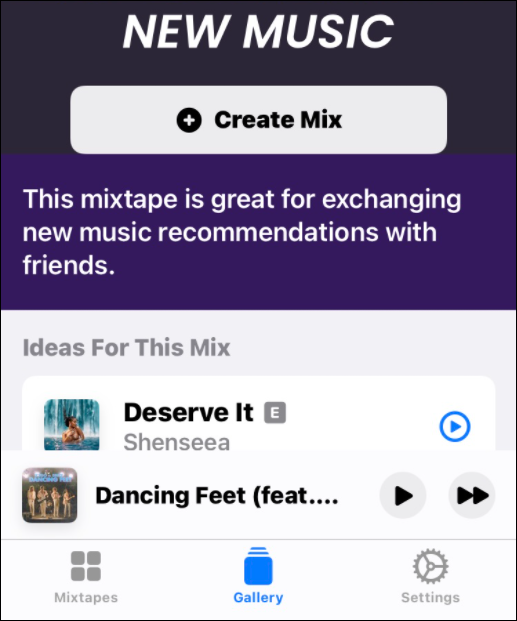
- Nākamajā ekrānā pieskarieties Pievienot celiņu.
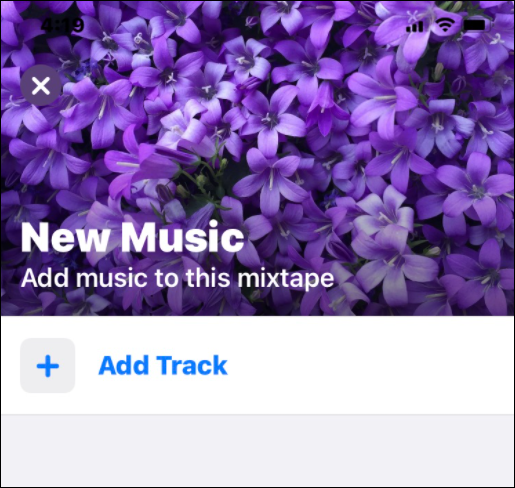
- Tagad meklējiet dziesmas, kuras vēlaties pievienot. Ņemiet vērā, ka varat ritināt uz leju un atlasīt atskaņošanas sarakstus, kas jau ir Apple Music.
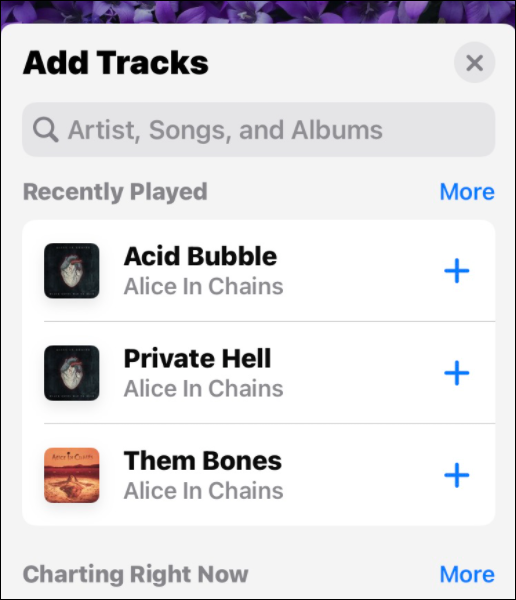
- Pieskarieties pluszīmei (+) ikonu blakus katrai dziesmai, kuru vēlaties pievienot, un tā tiks atzīmēta ar atzīmi, kas norāda, ka tā ir pievienota atskaņošanas sarakstam.
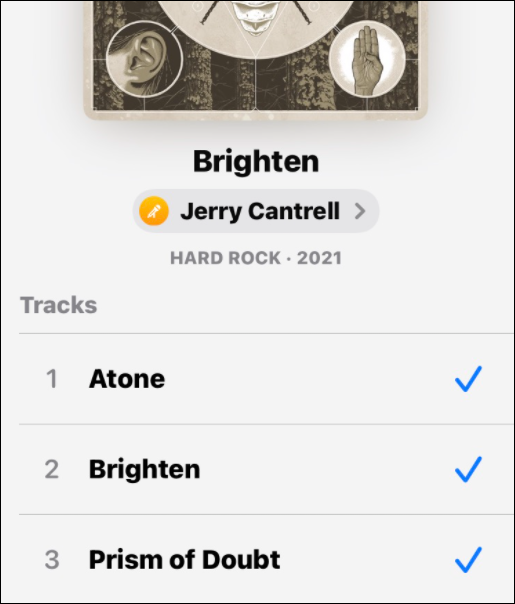
- Kad esat pievienojis dziesmas, varat pārlūkot sarakstu un izdzēst tās, kuras nevēlaties. Ja viss izskatās labi, pieskarieties Turpināt apakšā.
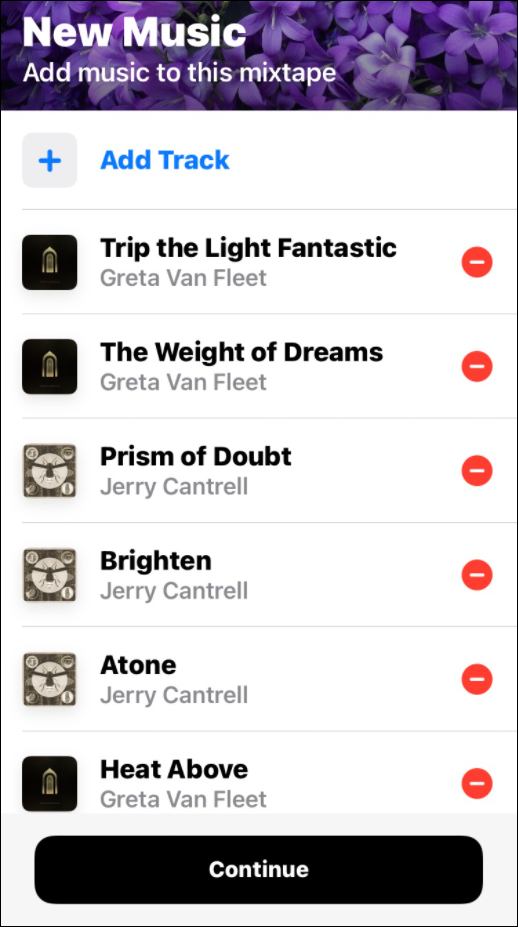
- Tagad ir pienācis laiks sākt sadarbību ar atskaņošanas sarakstu. Varat kopīgot ielūgumu, pieskaroties Kopīgot ielūgumu pogu.
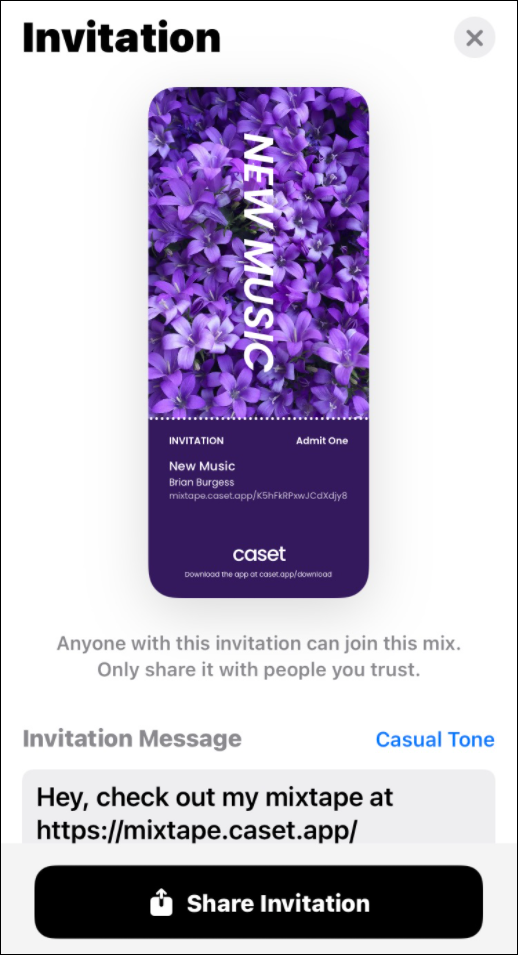
- Atlasiet lietotni, ar kuru to kopīgot, piemēram, Ziņojumi, piemēram. Ir arī iespēja kopēt saiti un nosūtīt to pa e-pastu vai pieslēgties grupas tērzēšanā.
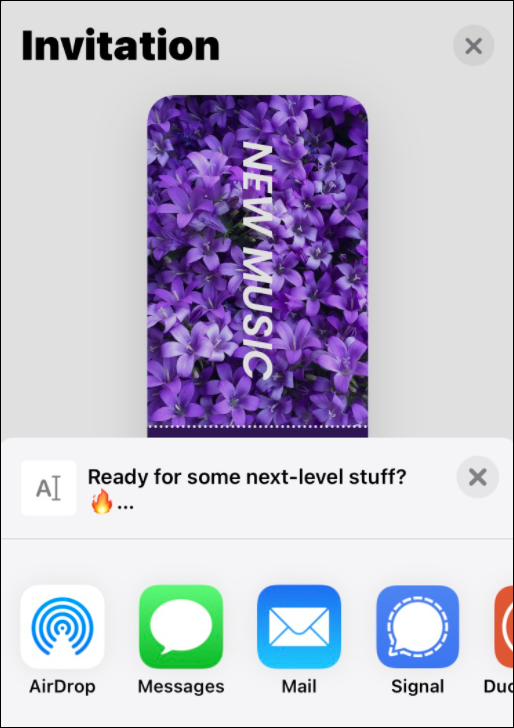
- Lai rediģētu atskaņošanas sarakstu, pieskarieties trīs punkti ikonu augšējā labajā stūrī un atlasiet Rediģēt.
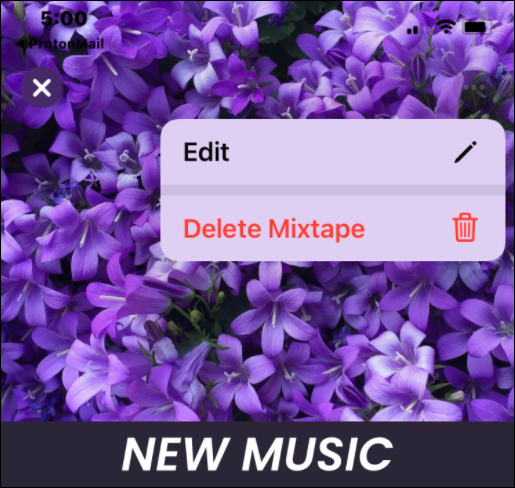
- Ja ir iespējota rediģēšanas funkcija, varat mainīt atskaņošanas saraksta attēlu, vāka noformējuma tekstu vai pievienot vai noņemt dziesmas no miksa.
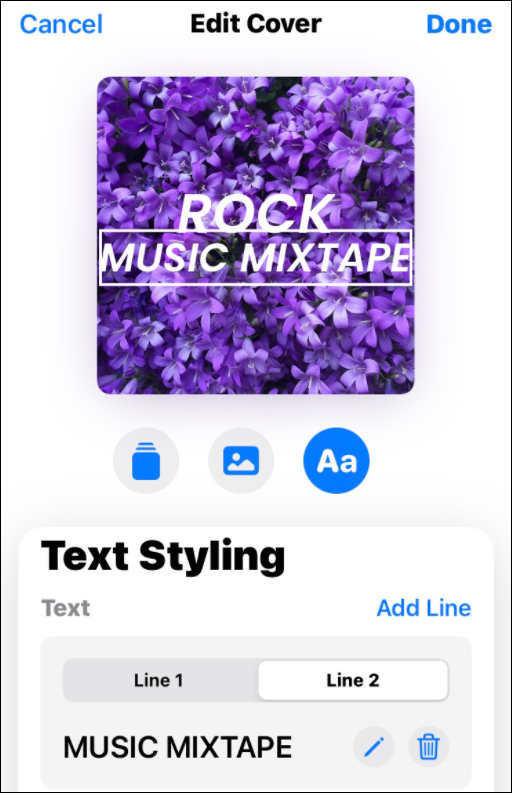
- Lai pievienotu papildu līdzstrādniekus, augšējā labajā stūrī pieskarieties personas ikonai un pievienojiet dalībniekus vai uzaiciniet tos, izmantojot saiti.
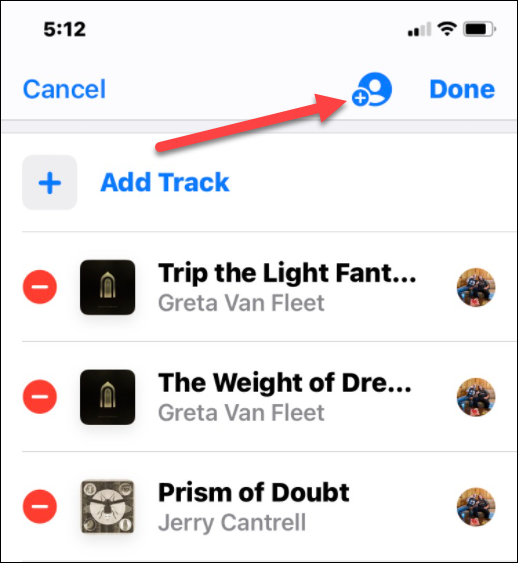
Ir svarīgi paturēt prātā, ka atskaņošanas sarakstam var piekļūt ikviens, kam ir piekļuve uzaicinājumam vai saitei. Tāpēc noteikti kopīgojiet to ar cilvēkiem, kuriem uzticaties.
Baudiet mūziku kopā ar draugiem un ģimeni
Apple Music nav atbilstošas sadarbības atskaņošanas saraksta funkcijas, taču lietotne Caset ir lielisks risinājums. Tas ļauj jums izveidot sadarbības atskaņošanas sarakstu, izmantojot Apple Music dziesmas. Pamata sadarbības miksu izveide ir bez maksas, taču, lai izmantotu noteiktas veidnes un rediģēšanas funkcijas, ir nepieciešams abonements. Pro versija jums izmaksās 2,99 USD mēnesī vai 19,99 USD gadā, ja vēlaties papildu pakalpojumus.
Ir arī citas funkcijas, kas jūs varētu interesēt savu mūzikas failu pievienošana Apple Music. Vēl viens lielisks triks ir iestatīt an Apple Music dziesma iPhone modinātājam.
Ja jums nepatīk Apple Music trūkumi, varat pārejiet uz Spotify un ņemiet līdzi savus atskaņošanas sarakstus tu.
Kā atrast savu Windows 11 produkta atslēgu
Ja jums ir jāpārsūta Windows 11 produkta atslēga vai tā ir nepieciešama, lai veiktu tīru OS instalēšanu,...
Kā notīrīt Google Chrome kešatmiņu, sīkfailus un pārlūkošanas vēsturi
Pārlūks Chrome veic lielisku darbu, saglabājot jūsu pārlūkošanas vēsturi, kešatmiņu un sīkfailus, lai optimizētu pārlūkprogrammas veiktspēju tiešsaistē. Viņa ir kā...
Cenu saskaņošana veikalā: kā iegūt cenas tiešsaistē, iepērkoties veikalā
Pirkšana veikalā nenozīmē, ka jums ir jāmaksā augstākas cenas. Pateicoties cenu saskaņošanas garantijām, jūs varat saņemt tiešsaistes atlaides, iepērkoties...
Kā uzdāvināt Disney Plus abonementu, izmantojot digitālo dāvanu karti
Ja jums patika Disney Plus un vēlaties to kopīgot ar citiem, tālāk ir norādīts, kā iegādāties Disney+ dāvanu abonementu...